Uz Keynote na Macu možete stvarati briljantne prezentacije za poslovne, obrazovne, pa čak i osobne projekte. Ali ne ide sve kako je planirano kada napravite dijaprojekciju. Možete dodati sliku, upisati tekst ili napraviti promjenu oblikovanja koju biste željeli da niste.
Sadržaj
- Poništite svoju posljednju radnju u Keynoteu
- Poništi nekoliko zadnjih radnji
- Ponovite svoju posljednju radnju u Keynoteu
- Poništi ili Ponovi zasivljeno?
Sa značajkom Undo u Keynoteu možete izbrisati svoju posljednju radnju. Bilo da dodate element koji želite odmah ukloniti ili napravite promjenu oblikovanja koja ne funkcionira, Undo je vaša digitalna gumica u Keynoteu.
Preporučeni videozapisi
Lako
5 minuta
Mac računalo
Aplikacija Apple Keynote
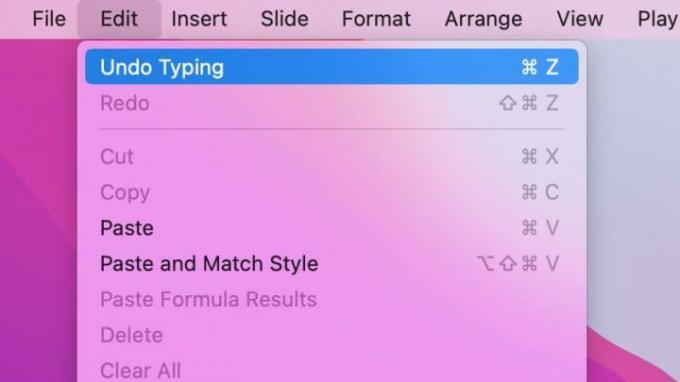
Poništite svoju posljednju radnju u Keynoteu
Ako želite poništiti zadnju radnju koju ste izvršili u Keynoteu na Macu, odaberite Uredi > Poništi na traci izbornika.
Kako biste potvrdili da poništavate ono što ste namjeravali, također ćete vidjeti koja je bila ta zadnja radnja. Na primjer, ako ste upravo upisali riječ, prikazat će se
Poništi upisivanje; ako ste izbrisali sliku, prikazat će se Poništi brisanje.Kada odaberete Poništi, trebali biste vidjeti da je zadnja radnja poništena.
Ako vam je draže koristiti tipkovni prečac umjesto trake izbornika pritisnite Naredba + Z poništiti radnju.
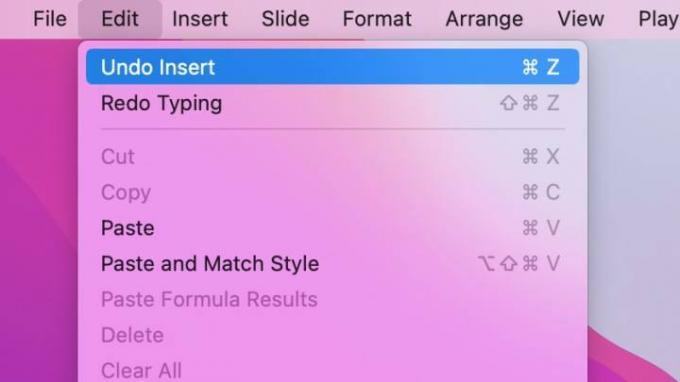
Poništi nekoliko zadnjih radnji
Značajka Undo u Keynoteu nije samo jednokratna gumica. Možete nastaviti poništavati prethodne radnje.
Na primjer, recimo da umetnete oblik i zatim upišete tekst unutar njega. Kada odaberete Uredi, vidjet ćete Poništi upisivanje jer to je bila zadnja akcija. Ako to odaberete i zatim se vratite na Uredi, tada ćete vidjeti Poništi umetanje jer je ta radnja došla prije tipkanja.
Ključno je da možete nastaviti poništavati svaku prethodnu radnju redom. Međutim, ne možete prijeći na određene radnje između.
Ako koristite gore spomenutu tipkovničku prečicu, Naredba + Z, možete nastaviti pritiskati ovu kombinaciju tipki za poništavanje svake radnje redom.
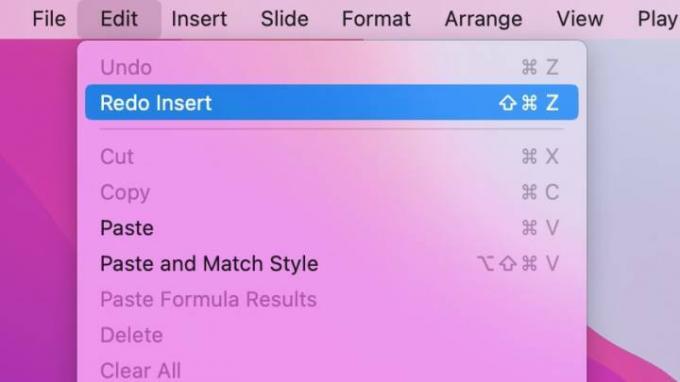
Ponovite svoju posljednju radnju u Keynoteu
Pandan Undo u Keynoteu je Redo. Redo je poput gumice za gumicu koja vam omogućuje da ponovite nešto što ste upravo poništili.
Na primjer, recimo da umetnete tablicu na slajd, predomislite se i odaberete Uredi > Poništi umetanje za uklanjanje stola. Zatim možete ići na Uredi > Ponovi umetanje vratiti stol natrag.
Ponovi funkcionira isto kao značajka Poništi. Vidjet ćete posljednju radnju pokraj nje u izborniku i možete nastaviti ponavljati svaku radnju koju ste prethodno poništili.
Ako radije koristite tipkovni prečac umjesto trake izbornika, pritisnite Shift + Naredba + Z ponoviti radnju. Poput tipkovničkog prečaca za poništavanje, možete nastaviti pritiskati ovu kombinaciju tipki kako biste ponovili svaku radnju redom.
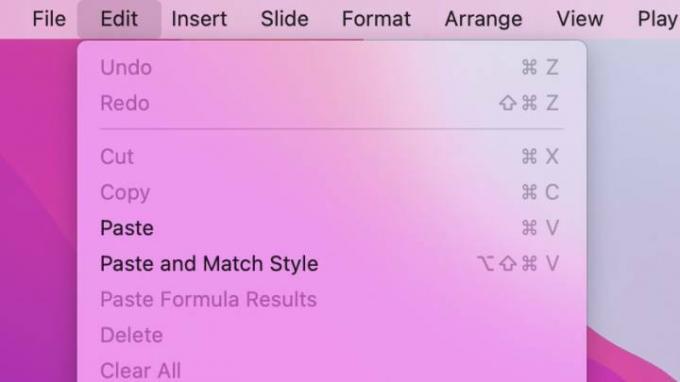
Poništi ili Ponovi zasivljeno?
Ako odaberete Uredi na traci izbornika s namjerom da poništite ili ponovite radnju, a jedna ili obje su zasivljene, postoji razlog: Nema daljnjih radnji za poništavanje ili ponavljanje.
Osim toga, ako zatvorite prezentaciju i ponovno je otvorite, nećete imati opcije Poništi ili Ponovi dok ne izvršite novu radnju. Možete spremiti svoju prezentaciju i dalje koristiti Poništi ili Ponovi, ali nakon što zatvorite prezentaciju, pokrenut ćete novi skup radnji kada je ponovno otvorite.
Preporuke urednika
- Ovaj skriveni izbornik zauvijek je promijenio način na koji koristim svoj Mac
- Kako kombinirati PDF datoteke u sustavu Windows, macOS ili na webu
- Kako spojiti iPhone na Mac
- Appleov macOS Sonoma ima značajku koja mijenja igru - doslovno
- Kako postaviti zadani pisač na Windows ili Mac
Nadogradite svoj životni stilDigitalni trendovi pomažu čitateljima da prate brzi svijet tehnologije sa svim najnovijim vijestima, zabavnim recenzijama proizvoda, pronicljivim uvodnicima i jedinstvenim brzim pregledima.



